GiliSoft Movie DVD Creator是一款相当专业、好用的DVD制作工具,这款软件界面清爽干净,功能齐全并且操作简单非常容易上手。软件当中支持AVI, MP4, MPG, MPEG等多种格式的刻录,除此之外,软件当中还有添加字幕、视频分割的功能。
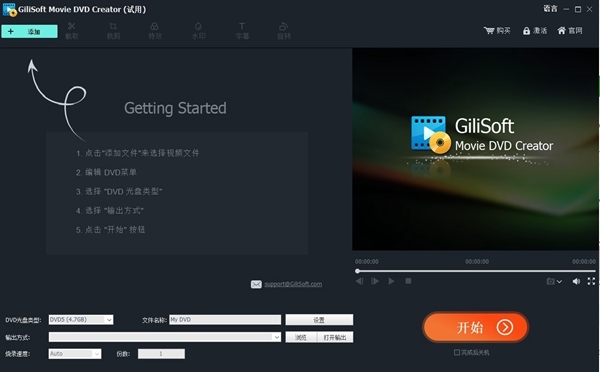
软件功能
支持对各种主流的媒体文件格式进行支持
而且软件的使用无需对extral视频编解码器进行支持
让您可以使用任何的格式文件完成对DVD的创建刻录
并且根据自己的使用需求来对多种的输入选项进行设置
也对手机进行拍摄的所有流行视频格式支持
软件内置的转换功能实用,可以快捷的帮助用户将视频文件格式转换成为dvd、iso文件
输出的质量方面相当的高,而且也可以对DVD菜单背景、框架库等进行设计
也支持使用自己喜欢的照片作为制作转换的视频背景
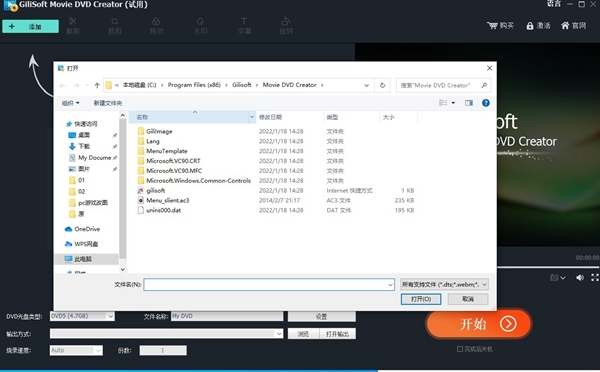
常见问题
一、如何从视频创建电影DVD光盘?
1、将空白DVD光盘插入DVD刻录机,然后单击添加文件以添加视频。
2、编辑DVD菜单设置(可选)。
3、选择DVD光盘类型。
4、选择输出类型,在这里我们选择DVD刻录机。
5、点击开始按钮启动视频到DVD光盘转换。
二、如何从视频创建DVD iso?
1、点击添加文件添加视频。
2、编辑DVD菜单设置(可选)。
3、选择DVD光盘类型。
4、选择输出类型,在这里我们选择另存为图像(* .iso)。
5、开始。
6、打开输出。
三、如何在DVD视频上添加水印?
1、点击“添加文件”添加您想要刻录的视频。
2、选择列表中的文件并点击'WaterMark'按钮。
3、添加文字水印或图片水印并调整水印的位置。
4、插入一张空白的DVD光盘或选择输出目录。
5、点击“开始”按钮开始制作DVD电影。
标签: DVD制作
精品推荐
-

免费CD制作专家
详情 -

DVDFab Portable(光盘复制拷贝工具)
详情 -

光盘刻录大师
详情 -

TMPGEnc Authoring Works刻录软件绿色版
详情 -

TMPGEnc Authoring Works4刻录软件
详情 -

小日本刻录软件最新版
详情 -

TMPGEncVideoMasteringWorks5Portable
详情 -

小日本视频剪辑无损转码压缩软件5
详情 -

Nero2021中文免费版
详情 -

大圣直播录制工具
详情 -

Win32DiskImager
详情 -

GiliSoft Secure Disc Creator
详情 -

Nero Burning ROM 2021免费版
详情 -

Nero Express 2018(刻录软件)
详情 -

UUbyte ISO Editor破解版
详情 -

vep大黄蜂加密文件破解工具
详情
装机必备软件





























网友评论